
【ロック画面におススメ!】推し壁紙の作り方
みなさんは「推し」がいますか?ジャニーズやK-POPアイドル、坂道系など、、、今はアイドルグループが沢山あるので、男女問わずオタ活している人がいますよね♡
ライブに握手会、舞台挨拶など、たまにしか会う機会がないので、次の現場までソワソワしたり、寂しいなあと思ったりしているのではないでしょうか?
今回はスマホを開けばそんな気持ちも吹き飛んでしまうような、BeautyPlusでできるおしゃれな推し壁紙の作り方を伝授しちゃいます!
まずは、神ビジュアルな推しの画像を保存しておいてね☆彡
BeautyPlusアプリには、毎週更新される厳選されたおしゃれで可愛い壁紙コーナーがあります。
アプリを開いてそのまま壁紙をダウンロードして使用することもできます。
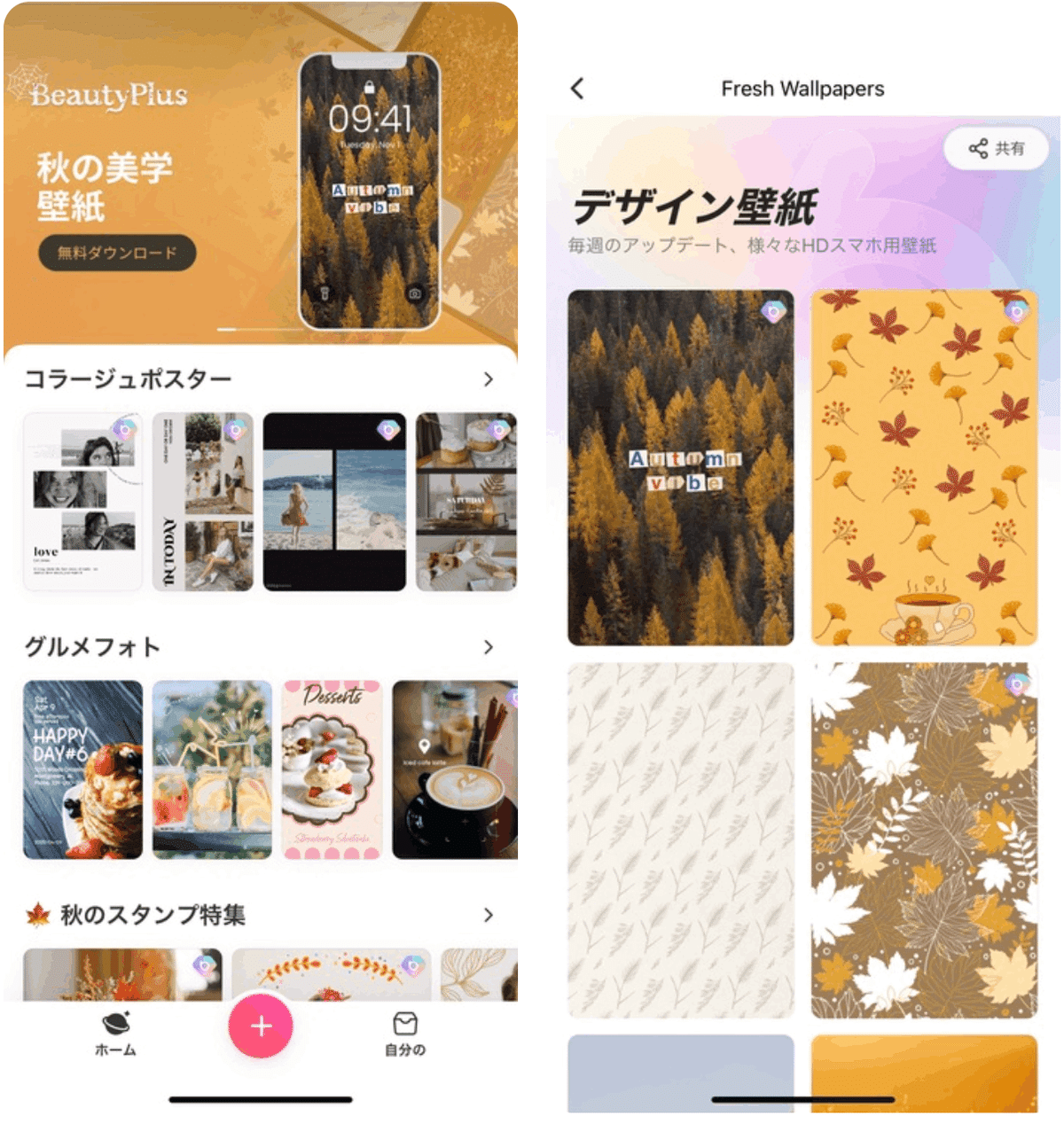
1推し壁紙とは?
推し壁紙とは、以下の写真のような、スマホの壁紙として使うオリジナル編集画像のことです♡
BeautyPlusなら切り抜いたり、スタンプをつけたりと自分の好きなデザインに思う存分編集ができるので、世界でたった一つの推し壁紙を作れます!
壁紙だけでなく、推しの誕生日やグループの結成日に画像を作るのもステキなので、推しのSNSをタグ付けしてアピールしよう(^_-)-☆
写真はPinterestから引用:

https://www.pinterest.com/pin/607282331014459391/sent/?invite_code=26f252a43bf543e7bccd160f8a6c9f0b&sender=637752134640664650&sfo=1

https://www.pinterest.com/pin/637751997249751983/sent/?invite_code=e2bbcc2115b34a0882e89948e4f3aacf&sender=637752134640664650&sfo=1
①推し壁紙を編集しやすい画像
以下の2つのポイントをおさえていれば、上手くおしゃれな推し壁紙を作れるよ!
(ⅰ)高画質なもの
編集の際に、画像を拡大するとどうしても画質が落ちてしまうので、なるべく画質が良いものを選びましょう!
お気に入りの画像の画質が低い場合は、BeautyPlusの「写真修復」を使って、画像のアラを取り除けばOK!
(ⅱ)背景がシンプルなもの
人物を切り抜くときにキレイにできて、元画像に上からスタンプや文字を加えるときにはゴチャゴチャしすぎないので、なるべく背景はシンプル目なものを選びましょう!
「アー写」と呼ばれているアーティスト写真は背景が無地なものが多いのでオススメ!
(ⅲ)推しが盛れているもの
アイドルは自分が最大限盛れる角度や表情を知り尽くしているので、他撮りよりも自撮り写真の方が盛れている傾向にあります!
自撮り写真がアイドル本人のSNSにたくさんあるので、その中から見つけてみてね!
2推し壁紙の作り方
①キホンの切り抜き
まずは推し壁紙の作り方のキホン!切り抜きです!人物を切り抜きたいときは、BeautyPlusの「背景を除去」を使って、カンタンに自動で切り抜いちゃおう!
「この部分は要らないな」「残してほしいな」などは自動で切り抜いた後に手動で削除&追加できるので、とっても便利!☆彡
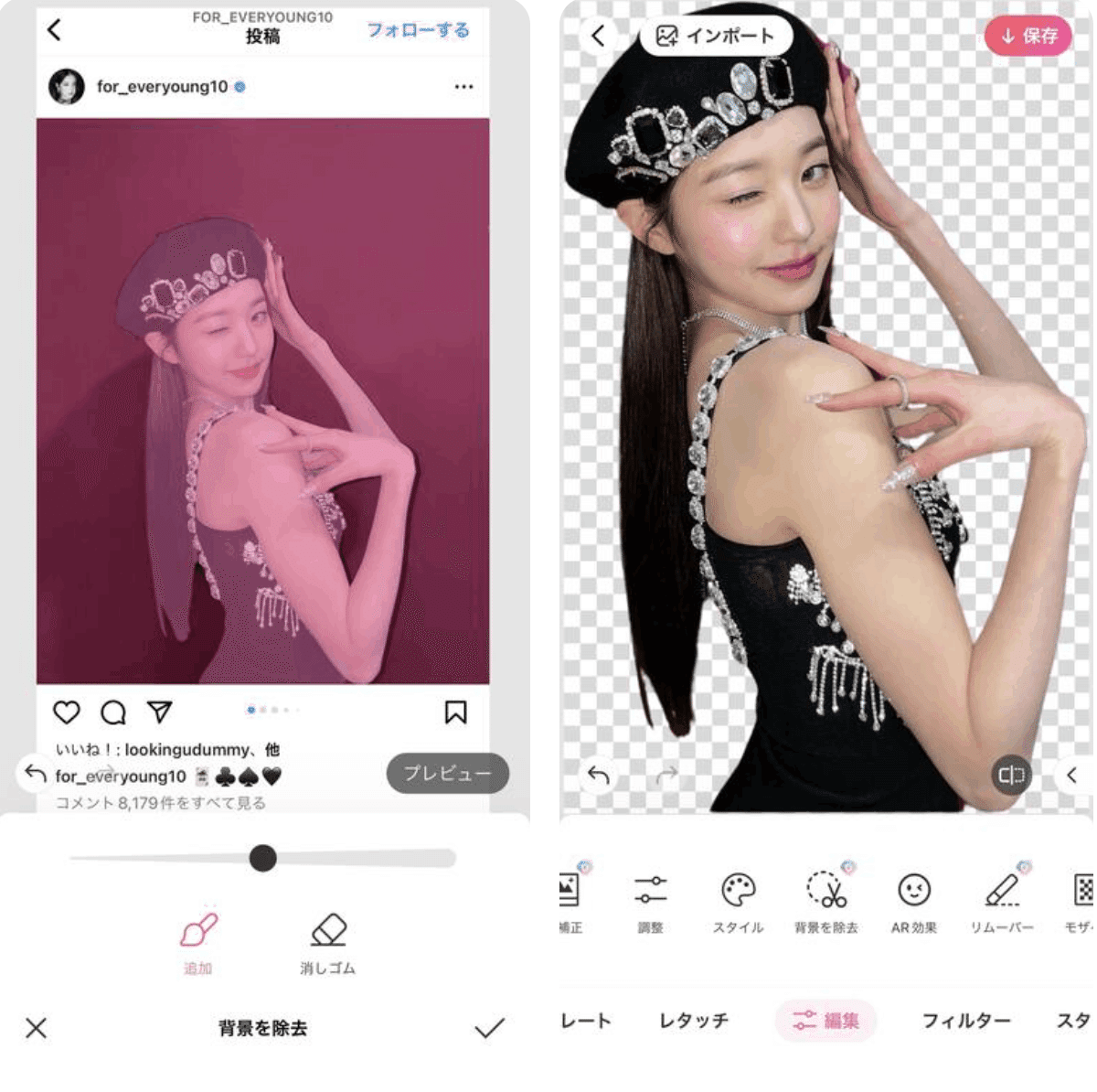
今回は「雑誌風スクラップ加工」とロック画面におススメな「推しが時間を教えてくれる加工」に挑戦してみたよ!

https://www.instagram.com/p/CfX_-LfPIlg/?igshid=YmMyMTA2M2Y%3D

https://www.instagram.com/p/Cc0EKnkPCrH/?igshid=YmMyMTA2M2Y%3D
背景は自分で好みのものを選べるので、かっこいい壁紙やエモい壁紙など、推しのかっこいいorかわいい雰囲気に合わせると加工に統一感が出るよ!
また、アイドルの華やかさを演出するために、「ブラシ」機能で周りをキラキラさせても◎
自分だけの可愛い壁紙を作っちゃおう。
②スタンプで可愛くチェンジ!
続いては、推しのお顔をさらにキュートに仕上げてくれるBeautyPlusのおしゃれなスタンプを紹介♡
使いやすいのは「ペットの耳」「ファンシーウィング」「キュートな赤面」の3種類!
3つのスタンプを使った加工はこちら!⇩

https://www.instagram.com/p/CZwdJUpJ8wT/?igshid=YmMyMTA2M2Y%3D
https://www.instagram.com/p/ChXFnCYppRi/?igshid=YmMyMTA2M2Y%3D
https://www.instagram.com/p/CgEb-Kjp_s_/?igshid=YmMyMTA2M2Y%3D
https://www.instagram.com/p/CfjHbmrJHs7/?igshid=YmMyMTA2M2Y%3D
https://www.instagram.com/p/CfTzgDFJOF5/?igshid=YmMyMTA2M2Y%3D

https://www.instagram.com/p/CcVGff3JCa5/?igshid=YmMyMTA2M2Y%3D
誕生日のときは「レトロクイーン」の王冠をつけてみてもかわいい!
BeautyPlusでは壁紙にぴったりなスタンプパックがも盛りだくさんなので、ぜひ探してみてね☆彡
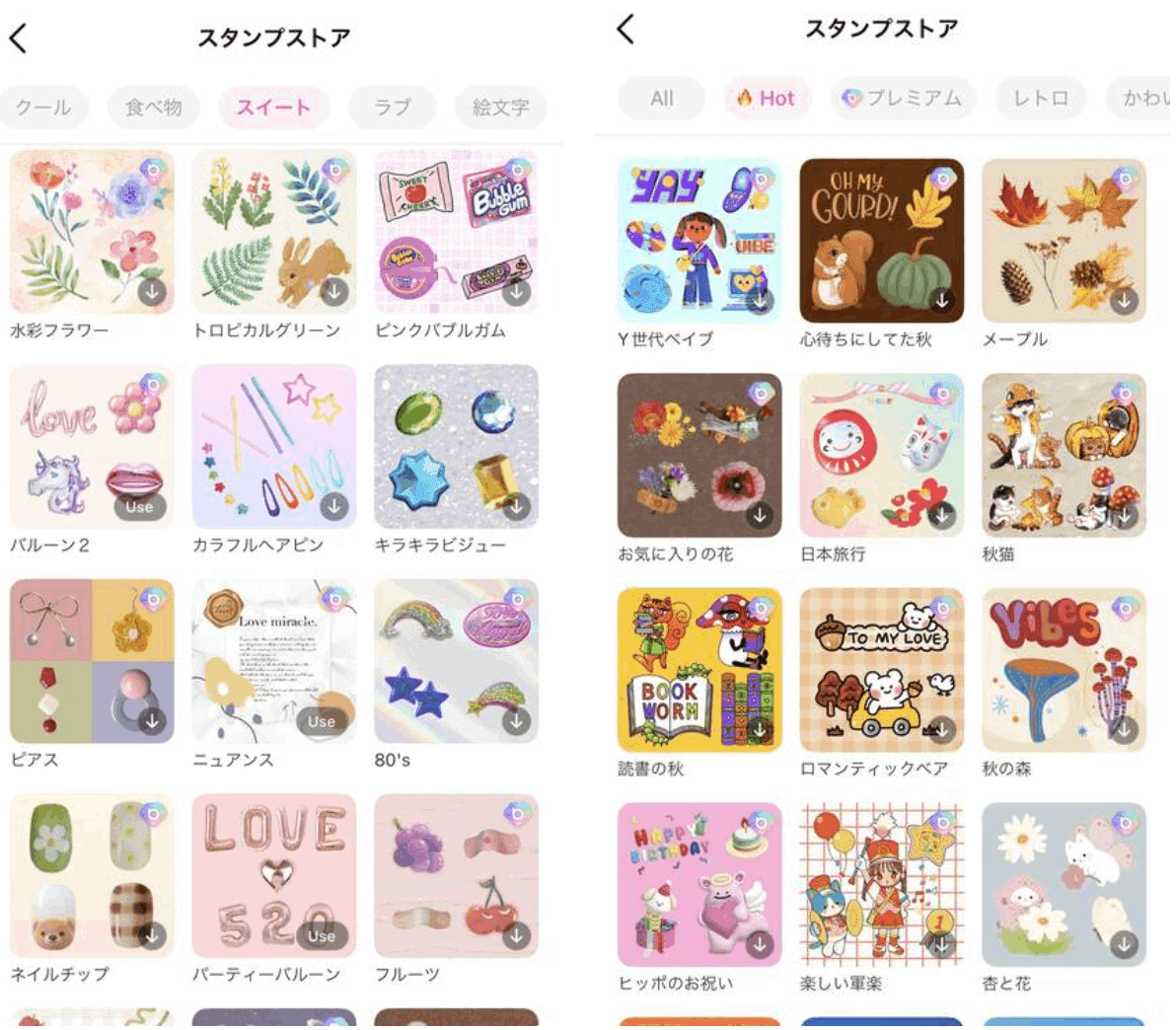
③プロ級加工はテンプレにお任せ!
加工がちょっと難しいなあって人にはBeautyPlusの「テンプレート」機能を使ってみてね!
画像を1枚~複数枚選べるテンプレートが揃っているので、「お気に入りの画像が多くて選べない!」という人も安心♪
このとき、スマホの大きさにピッタリ合うように、「9:16」(縦長)の大きさのテンプレートを選ぶとGood!
エモい壁紙にしたいときは、上からレトロなフィルターをかけると◎
簡単におしゃれな壁紙をGET!
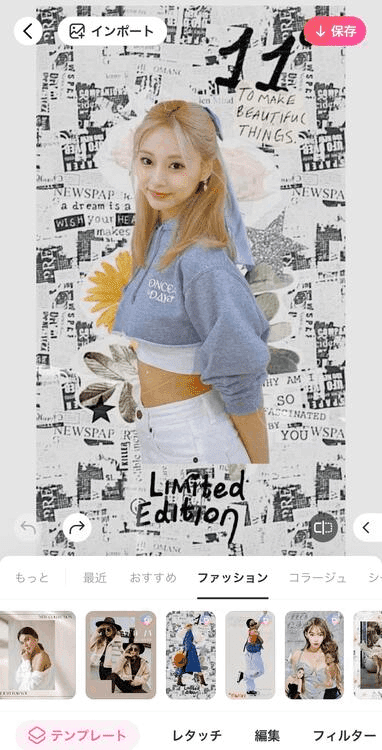
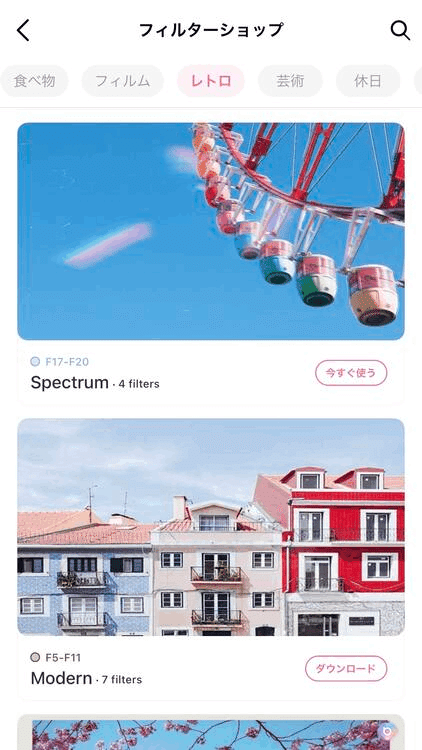
④オタバレ防止加工
推しを壁紙に設定したいけど、友達に見られるのは恥ずかしいなあという人いませんか?
実は私もそうなんです(涙)
そんな人には、これから紹介する2つの推し壁紙の作り方を試してみてはいかがでしょう?
(ⅰ)ぼかし加工
その名の通り、推しをぼかすこと。ぼかし具合やぼかす場所はお好みで調整できます!
ぼかしつつもカッコよさを残せるので、かっこいい壁紙ができます♪
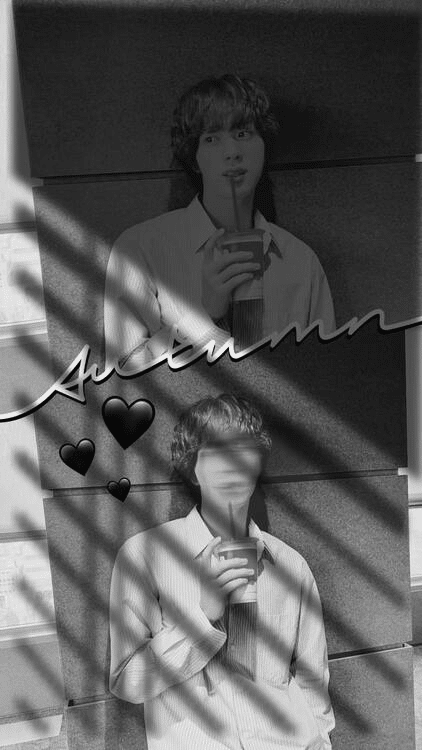
https://www.instagram.com/p/CjXSdGnBfsm/?igshid=YmMyMTA2M2Y=
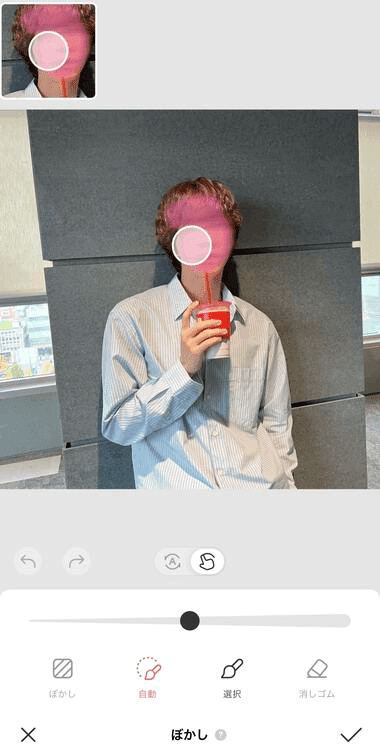
(ⅱ)超拡大加工
これは、ぼかすだけだと誰かわからなくて寂しいなあという場合にやってみてほしいです!そのアイドルといえば!みたいな衣装を着た画像を用意すれば準備OK!
デビュー曲の衣装はメンバーカラーが入っていたり、そのグループの個性が出ていたりと自分だけでもパッと見で分かりやすいので、おススメです♡

https://www.instagram.com/p/CarL7ULhG_E/?igshid=YmMyMTA2M2Y=
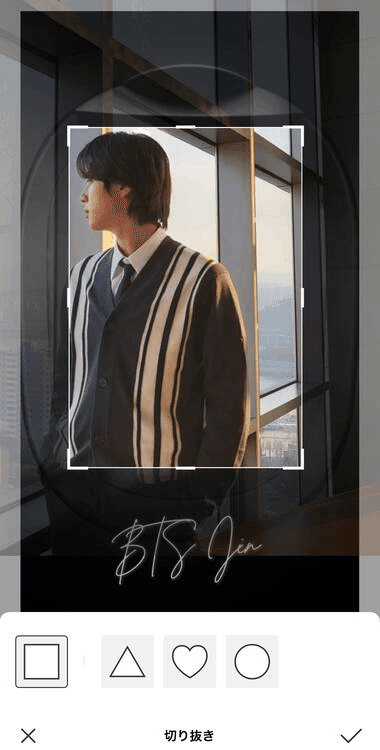
⑤スマホ画面風加工
最後に紹介するのは、「スマホインターフェース」というスタンプをメインに使った、本当に自分で作ったの?!と聞かれてしまうような、ワンランク上のおしゃれな壁紙の作り方!
派手過ぎず、シンプルすぎずといった感じの壁紙が出来ちゃいます!
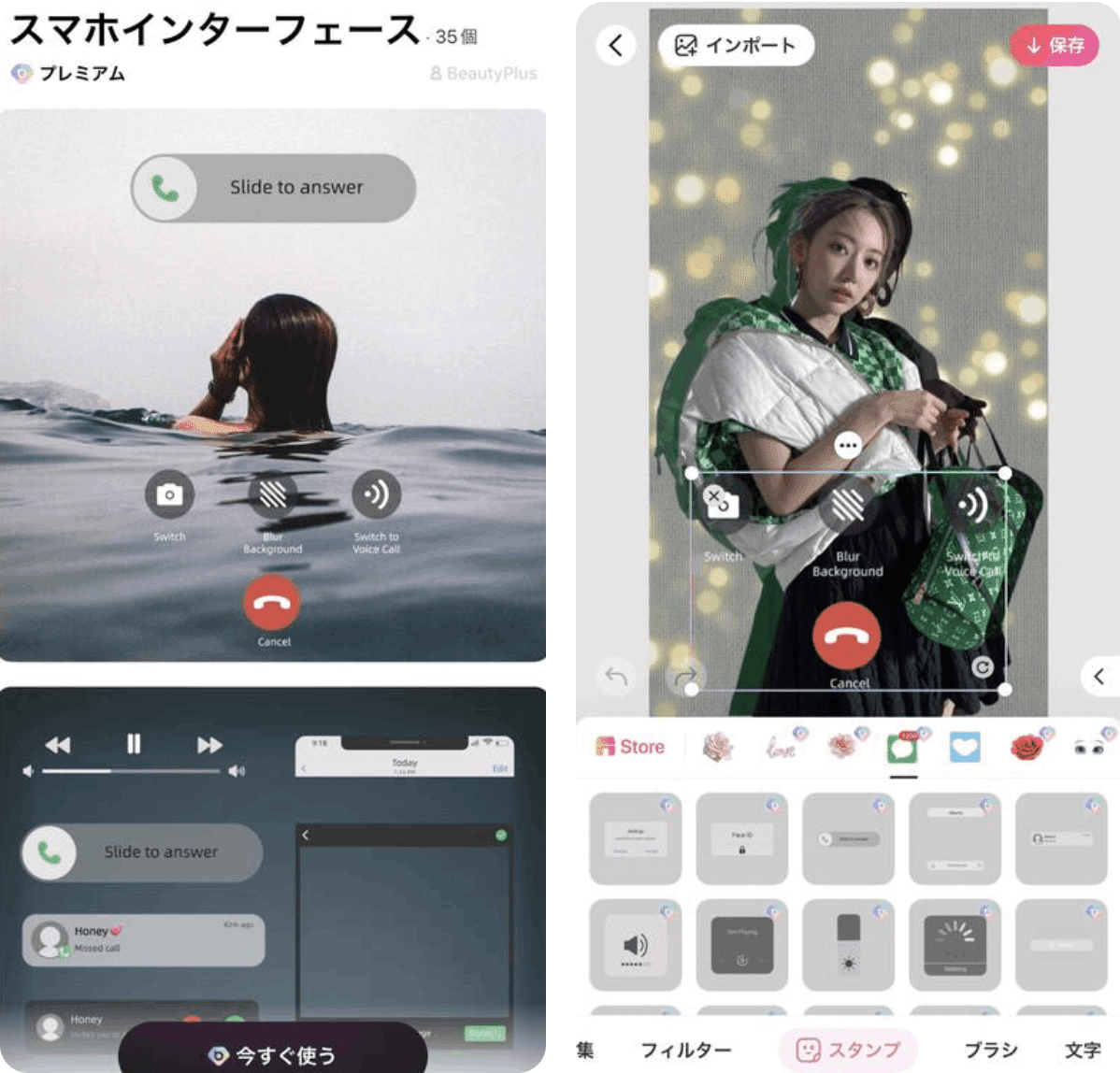
電話の着信画面はまるで本人から着信が来たみたいで、作っている時からワクワクしちゃいますよね♪
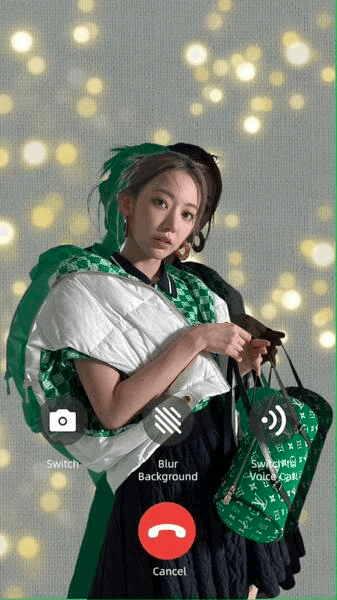
https://www.instagram.com/p/CgTYlhbvNZs/?igshid=YmMyMTA2M2Y=
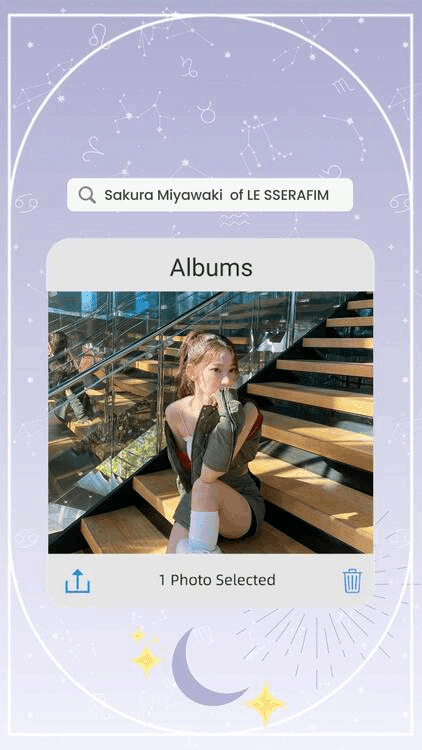
https://www.instagram.com/p/CkK2Rvgvfck/?igshid=YmMyMTA2M2Y%3D
3【1分でできる】スマホでの壁紙設定方法
作った壁紙をスマホに設定する方法です!
iPhoneとAndroidどちらもご紹介します!
▼iPhone用(iOS16対応)
①「設定」>「壁紙」から設定
スマホの「設定」から「壁紙」を選択すると、ロック画面とホーム画面、それぞれをカスタマイズできる画面になります。
変更したい方をタップし、画面左下の写真マークから保存した壁紙を選んで設定してくださいね!
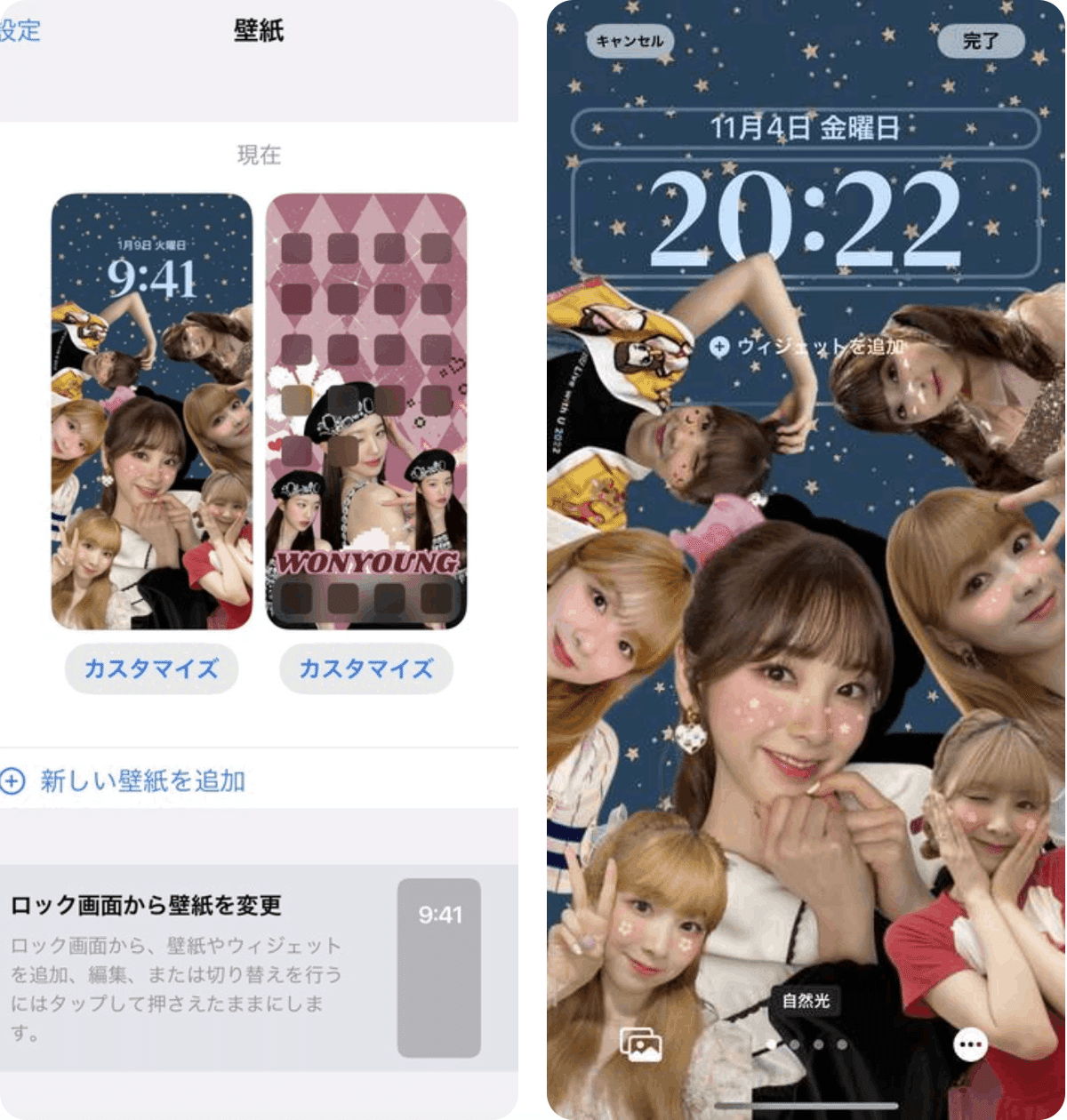
番外編:コマ送りにする方法
壁紙を1枚に選べない><という方に朗報!
iOS16にアップデートするとできる機能です!
これは複数枚壁紙選んで、「タップ時」「ロック時」「1時間ごと」「毎日」の中から設定した頻度で壁紙がシャッフルされるよ♡
②「新しい壁紙を追加」>「写真シャッフル」を選択
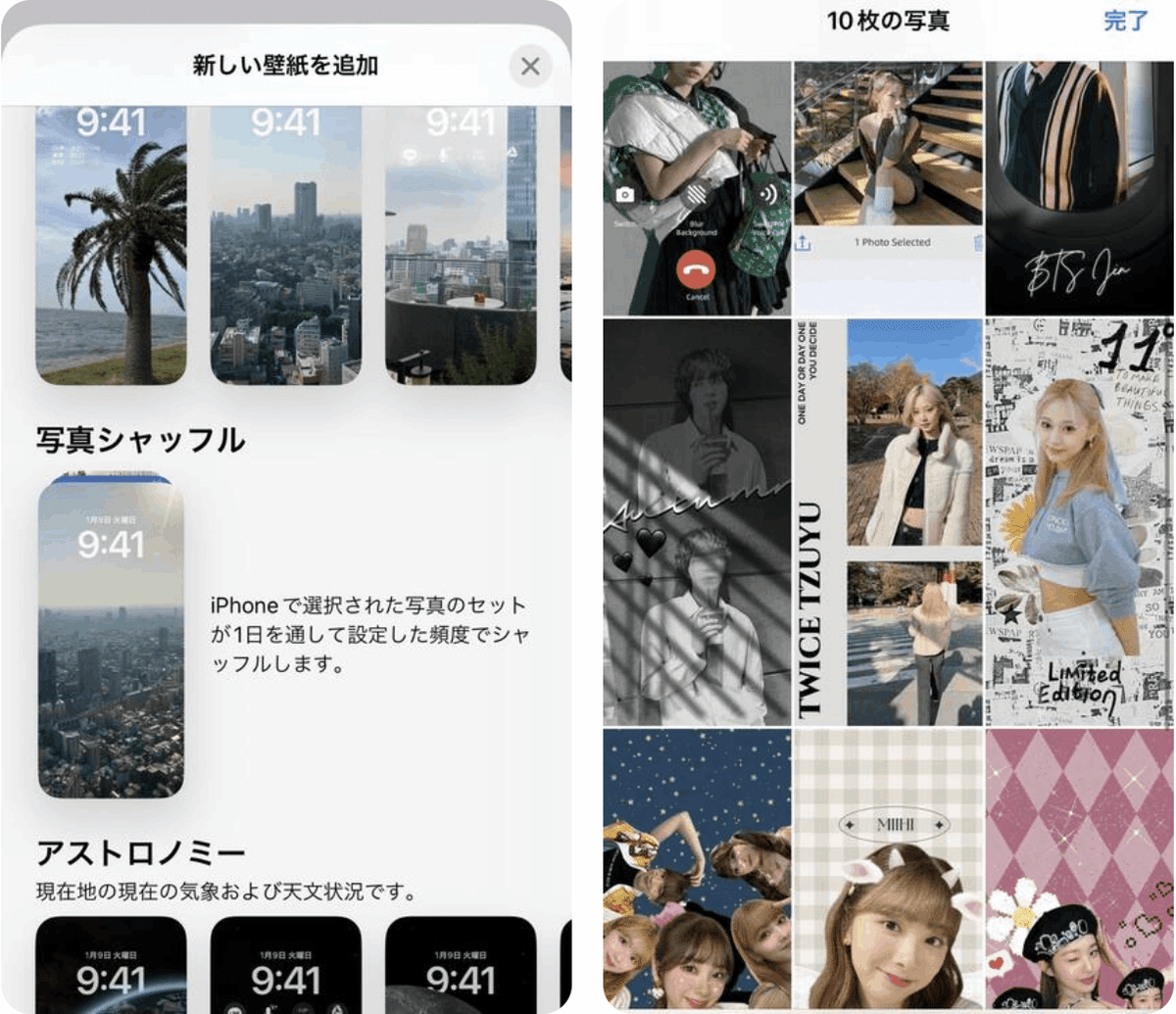
▼Android用
①「設定」>「個人設定」>「壁紙」から設定
Androidでは上記のような手順で行うと、「ロック画面」「ホーム画面」「ロック画面とホーム画面」の3つの選択肢がでてくるので、変更したいものをタップして、アルバムの中から可愛い壁紙を選び、設定してください!
いかがだったでしょうか?「「「推しは推せるときに推す!」」」これを忘れずに、可愛い推し壁紙を作り、推し活ライフを楽しんでくださいね!♡
